Dökümantasyon
Başlangıç sayfası
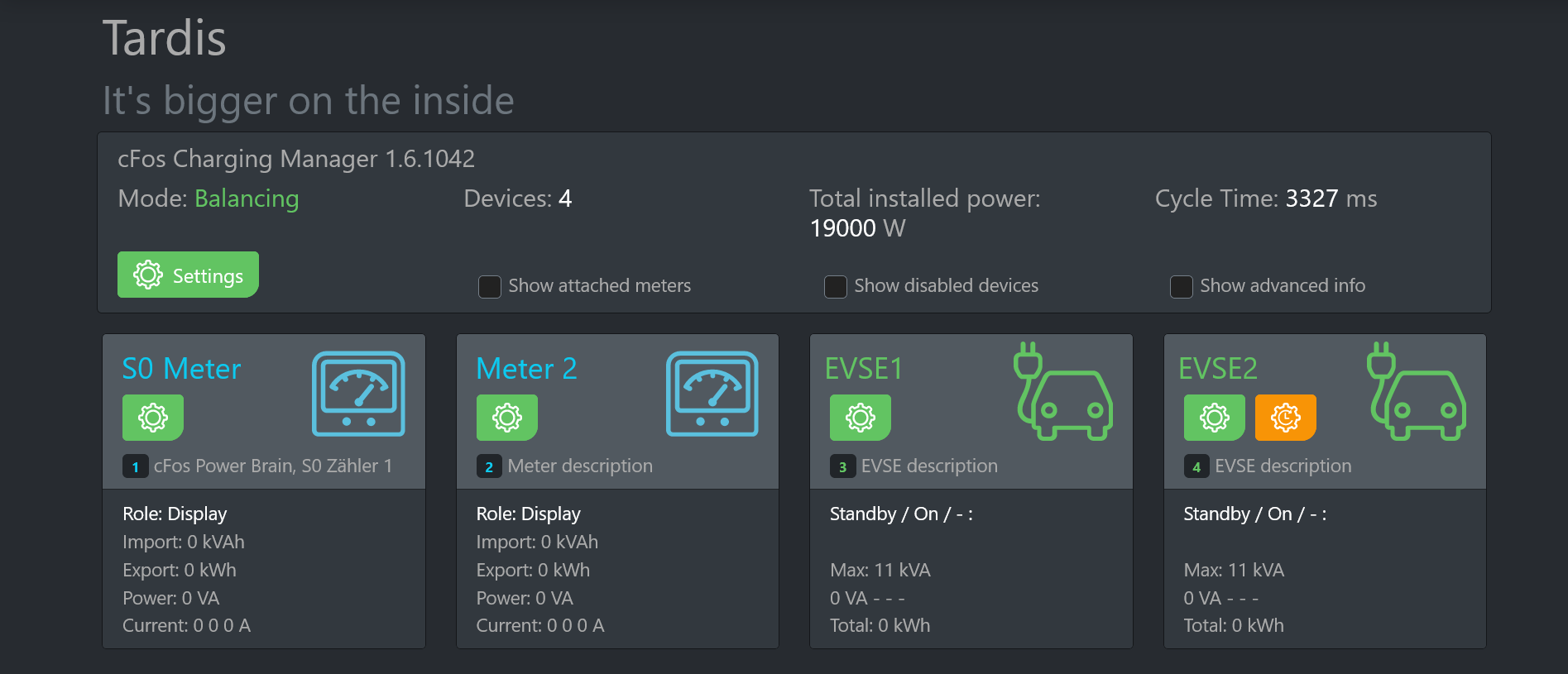
Başlangıç sayfası size kurulan cihazlara ve birkaç önemli ayrıntıya genel bir bakış sunar. cFos Power Brain Wallbox'nin durumu da burada görülebilir.
İlk blok Şarj Yöneticisinin modunu içerir:
Yük yönetimi, yani bireysel Wallbox'ların şarj gücünü aktif olarak düzenler.
Gözlemleyin: Müdahale etmeden sadece tüm cihazların durumunu okur. Ayrıca o anda kurulu olan ev bağlantı gücünü, cihaz sayısını ve "döngü süresini" de gösterir. Bu, Şarj Yöneticisinin tüm cihazları okumak ve kontrol etmek için ne kadar süreye ihtiyacı olduğunu gösterir (milisaniye cinsinden). Bu süre yaklaşık 3 saniye olmalı ve 10 saniyeyi geçmemelidir.
Burada cFos Power Brain Wallbox'nin mevcut durumunu, örneğin bir aracın takılı olup olmadığını, mevcut şarj akımını ve aracın şarj olup olmadığını görebilirsiniz. Birden fazla kullanıcı ayarladıysanız ve bu nedenle şarjı doğrulamanız gerekiyorsa, şarj işlemini başlatmak için buraya bir PIN de girebilirsiniz.
Tüm kutucuklar cihazın numarasını, adını, açıklamasını, adresini, bağımlı kimliğini ve tip tanımını / seri numarasını içerir. Şarj istasyonları için, mevcut durumu, şarjın etkinleştirilip etkinleştirilmediğini, maksimum şarj gücünü, şu anda çekilen şarj gücünü, şu anda ayarlanan şarj gücünü, bireysel fazların kullanımını ve tüketilen toplam kWh'yi içerir.
Sayaçlar için burada çekilen veya beslenen kWh'yi, mevcut gücü ve fazlardaki akımı görebilirsiniz.
Bir sayaç bir wallbox'a "sabitlenmişse", kendi kutucuğu olarak görüntülenmez. Bunun yerine, wallbox'ın kutucuğu bu değerlerden bazılarını gösterir ve kutucuğun başlığında sayacın yapılandırmasına kolayca erişmek için bir sayaç sembolü görünür. "Tüm cihazları göster" onay kutusunu etkinleştirirseniz, böyle bir sayaç sabitlenmiş olmasına rağmen kendi kutucuğu olarak görüntülenir - devre dışı bırakılan tüm cihazlar gibi.
Kutucuğun başlığındaki kırmızı sembol, Şarj Yöneticisinin şu anda cihazla iletişim kuramadığını gösterir. "Gelişmiş Bilgi" altında, şimdiye kadar meydana gelen iletişim hatalarının sayısını ve iletişimin ne kadar süredir çalışmadığını görebilirsiniz. Arada sırada yapılan hatalar sorun teşkil etmez. Ancak, bunlar sadece birkaç saniye sürmelidir. İletişim hataları zaman aşımları nedeniyle Şarj Yöneticisini yavaşlattığından, kullanılmayan cihazları devre dışı bırakmalısınız.
Bir araç EVSE'ye takıldığında bir simge belirir:

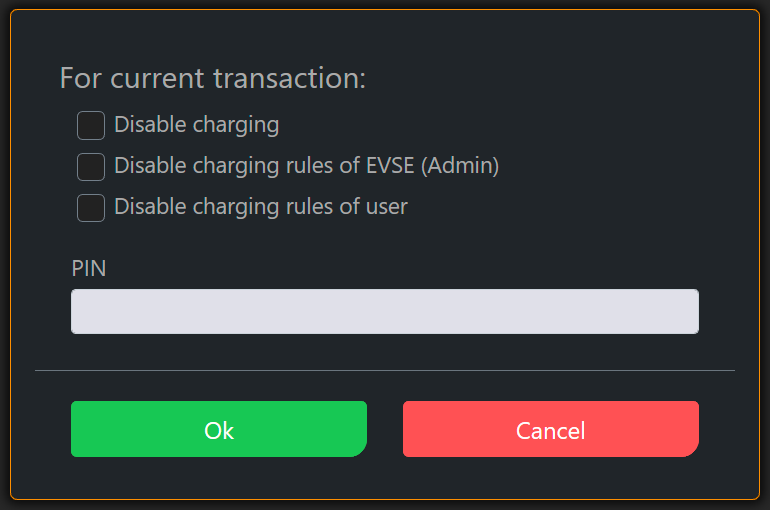
Geçerli işlem için, yani araç takılı olduğu sürece aşağıdakilerin üzerine yazabilir/değiştirebilirsiniz:
- Şarj akımı sınırını değiştirin
- Wallbox'un şarj kurallarını değiştirme
- Faz değişimini (De)etkinleştirme
- Yüklemeyi devre dışı bırak
- Uyan araba
Üzerine yazmak için wallbox için geçerli bir PIN veya kullanıcı kimliği gerekebilir. Yönetici olarak, şifreyi girdikten sonra tüm değerlerin üzerine yazabilirsiniz.
